Inną opcją generowania danych logowania OAuth 2 jest użycie Playground OAuth 2. Platforma OAuth2 Playground w połączeniu z konsolą interfejsów API Google umożliwia ręczne tworzenie tokenów OAuth2.
Platforma do testowania OAuth2 jest przeznaczona dla użytkowników, którzy potrzebują dostępu tylko do jednego konta menedżera lub użytkownika Google Ads. Jeśli chcesz poprosić wielu użytkowników o dane logowania, lepiej skonfiguruj bibliotekę klienta OAuth w interfejsie Google Ads API.
Uzyskiwanie identyfikatora klienta i tajnego klucza klienta
Jeśli nie masz jeszcze projektu w chmurze:
Otwórz stronę Dane logowania Konsoli interfejsów API Google.
Z menu wybierz istniejący projekt lub utwórz nowy.
Na stronie Dane logowania kliknij Utwórz dane logowania, a następnie Identyfikator klienta OAuth.
W sekcji Typ aplikacji wybierz Aplikacja internetowa.
W sekcji Autoryzowane identyfikatory URI przekierowania dodaj wiersz z tymi danymi:
https://developers.google.com/oauthplaygroundKliknij Utwórz.
Na stronie Identyfikator klienta zapisz identyfikator klienta i tajny klucz klienta. Będziesz ich potrzebować w następnym kroku.
Jeśli masz już projekt w chmurze, możesz go ponownie użyć, ustawiając autoryzowane identyfikatory URI przekierowania zgodnie z opisem w kroku 5.
Generowanie tokenów
Otwórz OAuth2 Playground (ten link powinien wstępnie wypełnić pewne pary klucz-wartość).
W prawym górnym rogu kliknij ikonę koła zębatego
 i zaznacz pole Użyj własnych danych logowania OAuth (jeśli nie jest już zaznaczone).
i zaznacz pole Użyj własnych danych logowania OAuth (jeśli nie jest już zaznaczone).Sprawdź, czy:
- Przepływ OAuth jest ustawiony na Po stronie serwera.
- Typ dostępu jest ustawiony na Offline (dzięki temu otrzymujesz token odświeżania oraz token dostępu zamiast samego tokena dostępu).
Wpisz identyfikator klienta OAuth2 i tajny klucz klienta OAuth2 uzyskane powyżej.
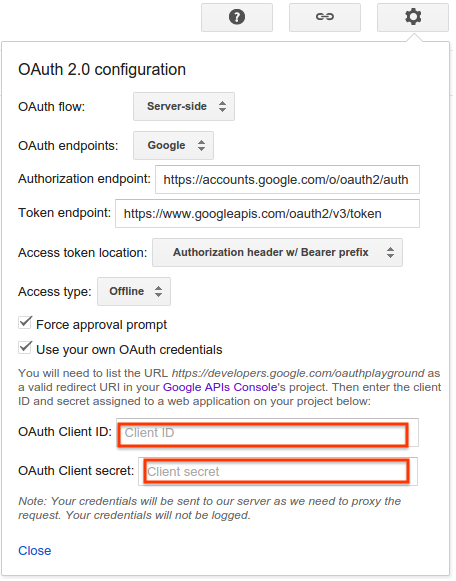
W sekcji Krok 1. Wybierz i autoryzuj interfejsy API kliknij na liście Interfejs Google Ads API i wybierz jego zakres.
https://www.googleapis.com/auth/adwordsNastępnie kliknij Autoryzuj interfejsy API: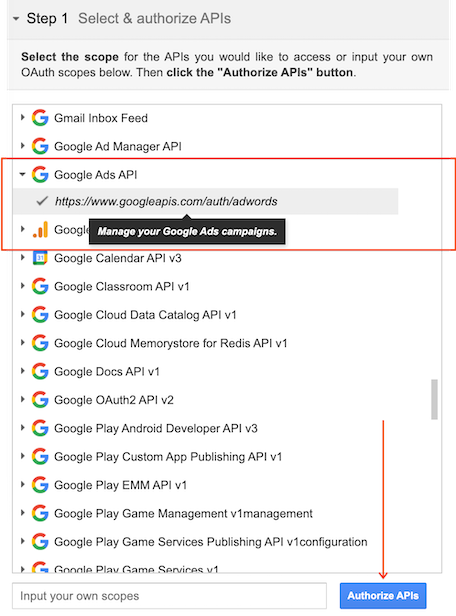
Jeśli pojawi się taka prośba, zaloguj się na konto, któremu chcesz przyznać dostęp i autoryzację. W przeciwnym razie sprawdź, czy bieżący użytkownik Google w prawym górnym rogu to konto menedżera lub Google Ads, dla którego chcesz uzyskać dane logowania.
Pojawi się komunikat, że aplikacja chce zarządzać Twoimi kampaniami Google Ads. Aby kontynuować, kliknij Zaakceptuj.
Na karcie Krok 2. Wymień kod autoryzacji na tokeny powinien pojawić się kod autoryzacji. Kliknij Exchange authorization code for token (Kod autoryzacji giełdy dla tokenów).
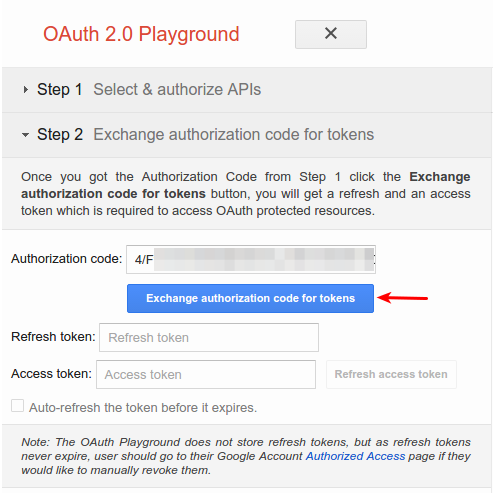
Jeśli wszystko pójdzie dobrze, token odświeżania i token dostępu powinny być wypełnione (być może trzeba będzie ponownie rozwinąć sekcję Krok 2. Wymień kod autoryzacji na tokeny):
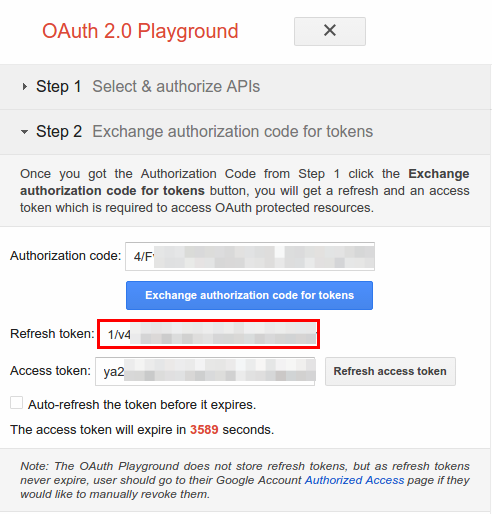
Skopiuj token odświeżania do pliku konfiguracji wybranej biblioteki klienta wraz z identyfikatorem klienta i tajnym kluczem klienta.
Skonfiguruj bibliotekę klienta dla OAuth w interfejsie Google Ads API.
Usuwanie Playground OAuth2 z identyfikatora klienta
Teraz, gdy masz token odświeżania, nie musisz już używać domeny Playground OAuth2 jako autoryzowanego identyfikatora URI przekierowania. Aby usunąć go z listy autoryzowanych identyfikatorów URI przekierowania:
Otwórz stronę Dane logowania Konsoli interfejsów API Google.
Z menu projektu wybierz swój projekt.
Na stronie Uprawnienia kliknij Nazwa identyfikatora klienta, aby ją edytować.
Usuń
https://developers.google.com/oauthplaygroundz sekcji Autoryzowane identyfikatory URI przekierowania. Pamiętaj, że musisz pozostawić co najmniej jeden identyfikator URI przekierowania.Kliknij Zapisz.

